主编还原win10系统开机显示eFI Network 0 for ipv4 boot failed的解决方的处理方式
时间:2021-07-02 19:57 编辑:admin
我们在操作win10系统电脑的时候,常常会遇到win10系统开机显示EFI Network 0 for ipv4 boot failed的情况,想必大家都遇到过win10系统开机显示EFI Network 0 for ipv4 boot failed的情况吧,那么应该怎么处理win10系统开机显示EFI Network 0 for ipv4 boot failed呢?我们依照首先准备一个8G以上的U盘,然后制作一个U盘启动盘,将U盘启动盘连接到电脑中按下启动热键选择usb开头的选项选择U盘启动,然后选择1或2进入pe系统;这样的步骤就行了;下面小编带领大家看看win10系统开机显示EFI Network 0 for ipv4 boot failed的具体步骤:
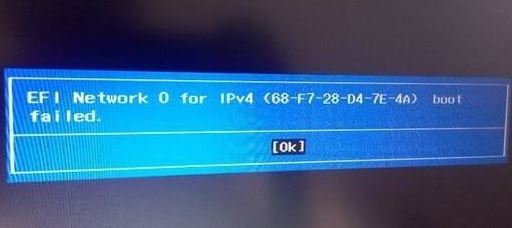
出现这样的提示是电脑磁盘的引导损坏导致的,遇到这样的现象需要使用u盘启动工具来修复。
解决方法:
1、首先准备一个8G以上的U盘,然后制作一个U盘启动盘,
2、将U盘启动盘连接到电脑中按下启动热键选择usb开头的选项选择U盘启动,然后选择1或2进入pe系统;
3、进pe后打开桌面上的diskgenius分区工具。
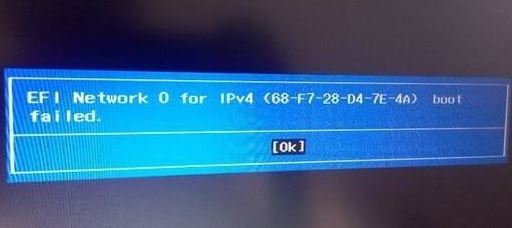
出现这样的提示是电脑磁盘的引导损坏导致的,遇到这样的现象需要使用u盘启动工具来修复。
解决方法:
1、首先准备一个8G以上的U盘,然后制作一个U盘启动盘,
2、将U盘启动盘连接到电脑中按下启动热键选择usb开头的选项选择U盘启动,然后选择1或2进入pe系统;
3、进pe后打开桌面上的diskgenius分区工具。
4、选中你要修复的磁盘。
5、点击diskgenius菜单栏 硬盘——重建主引导记录。
6、无视提示直接点“是”,并保存。
通过上述方法进行操作我们点击开始菜单 选择 关机 ,然后移除U盘重新开机即可解决故障不在弹出该提示!
通过上述方法进行操作我们点击开始菜单 选择 关机 ,然后移除U盘重新开机即可解决故障不在弹出该提示!
到这里本文关于win10系统开机显示eFI Network 0 for ipv4 boot failed的解决方就结束了,有遇到这样情况的用户们可以采取上面的方法步骤来解决,小编会竭尽所能把大家想知道的电脑知识分享开来。


















共0条
以上留言仅代表用户个人观点,不代表本站立场
立即评论